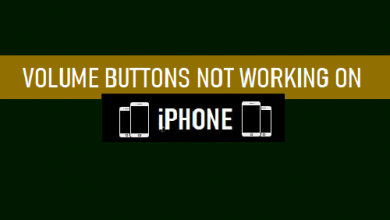iPhone продолжает запрашивать пароль Apple ID, как это исправить?

[ad_1]
📱⭐
Ваше устройство может запросить пароль Apple ID, когда вы восстанавливаете устройство или загружаете что-то новое. Устройство редко запрашивает пароль Apple ID снова и снова. Проблема может возникнуть, когда загрузка или обновление приложения по какой-либо причине было прервано, что не позволяет iPhone загрузить последнюю версию приложения.
Если вы столкнулись с этой проблемой, вы находитесь в правильном месте. Мы предоставим вам список решений, которые помогут вам избавиться от этой проблемы раз и навсегда.
Возможные решения для исправления iPhone продолжает запрашивать Apple ID
Ниже приведены некоторые из наиболее эффективных решений этой проблемы, которые мы нашли;
- 1. Проверьте iCloud/iMessage/FaceTime.
- 2. Выйдите, а затем войдите в iCloud.
- 3. Сбросить Apple ID
- 4. Сдвиньте, чтобы выключить устройство
- 5. Восстановить iPhone без потери данных
1. Проверьте iCloud/iMessage/FaceTime.
Начните с проверки правильности настройки вашей учетной записи iCloud. Если это так, отключите iCloud, удалив свою учетную запись, а затем включите его снова.
Вы также можете перейти в «Настройки» > «iCloud», а затем нажать на поле «Учетная запись». Здесь сотрите и повторите пароль для Apple ID. Нажмите «Готово» и посмотрите, решит ли это проблему.
Если у вас все еще есть та же проблема, проверьте FaceTime и iMessages в настройках. Обе эти службы используют Apple ID. Попробуйте выключить их оба, а затем снова включить. Кроме того, повторно введите пароль для FaceTime и iMessages.

2. Выйдите, а затем войдите в iCloud.
Вы также можете попробовать выйти из iCloud, а затем войти снова. Вот как это сделать.
Для iOS 10.3 или более поздней версии:
Шаг 1. Перейдите в «Настройки» > «Имя вашего профиля» > «iCloud».
Шаг 2: Прокрутите вниз и нажмите «Выйти».
Шаг 3: Введите свой пароль, а затем выберите «Выключить».
Шаг 4: Теперь перейдите в «Настройки» и нажмите «Войти на свой iPhone». Введите свой Apple ID и пароль, а затем нажмите «Войти» в правом верхнем углу. Введите пароль вашего iPhone.
Для iOS 10.2 или более ранней версии:
Шаг 1: Перейдите в «Настройки» > «iCloud», а затем прокрутите вниз, чтобы нажать «Выйти».
Шаг 2. Перейдите в «Настройки» > «iCloud» > «Войти», а затем введите пароль своего iPhone.

3. Сбросить Apple ID
Сброс вашего Apple ID также может обеспечить постоянное решение этой проблемы. Вот как вы можете сбросить или изменить свой Apple ID.
Шаг 1. Чтобы изменить адрес электронной почты, связанный с вашим устройством Apple (Apple ID), перейдите на https://appleid.apple/ и выберите «Управление Apple ID». Войти.
Шаг 2: Нажмите «Добавить новый адрес электронной почты», введите адрес электронной почты и нажмите «Сохранить изменения».
Шаг 3: На этот адрес электронной почты будет отправлено письмо с подтверждением. Подтвердите адрес, и все готово.
Теперь используйте свой урожденный Apple ID и посмотрите, устранит ли это проблему.

4. Сдвиньте, чтобы выключить устройство
Эта проблема также может возникнуть при неправильном соединении Wi-Fi. Самый простой способ исправить это — выключить iPhone и снова включить его. Это простое решение, которое работает практически для любой проблемы, включая эту. Следуйте этим простым шагам, чтобы сделать это.
Шаг 1: Удерживайте нажатой кнопку питания в течение нескольких секунд, пока на экране iPhone не появится сообщение «Slide to power off».
Шаг 2: Сдвиньте значок питания вправо, чтобы выключить устройство. Подождите, пока экран не станет полностью черным.
Шаг 3: Нажмите кнопку питания, чтобы включить устройство, и проверьте, сохраняется ли проблема.

5. Восстановить iPhone без потери данных
Поскольку эта проблема наиболее заметна, когда восстановление прерывается, вы можете обойти всю проблему, восстановив свое устройство с помощью альтернативы iCloud и iTunes, которая гарантирует отсутствие потери данных. Восстановление вашего устройства через iTunes или iCloud может быть эффективным, но все данные на вашем устройстве будут удалены во время процесса. Вы также не можете выбрать данные для восстановления при использовании iTunes или iCloud.
Но есть альтернатива, позволяющая быстро и просто восстановить устройство без потери данных. Это iMyFone iTransor, инструмент для резервного копирования и восстановления, призванный упростить и ускорить эти процессы. Некоторые из функций iTransor включают следующее;
- С iTransor вы можете восстановить только часть данных. Это позволяет вам восстанавливать только данные сообщений, WhatsApp или WeChat, а не все данные.
- Резервное копирование и восстановление данных можно выполнить одним щелчком мыши, и это не займет много времени.
- Вы можете восстановить частичную резервную копию, не перезаписывая другие данные.
- Позволяет пользователям экспортировать почти 20 различных типов данных из резервной копии iTunes или iCloud.
Попробуйте бесплатноПопробуйте бесплатно
Следуйте этим простым шагам, чтобы загрузить и восстановить резервную копию iCloud с помощью iMyfone iTransor.
Шаг 1: Загрузите и установите программу на свой компьютер. Запустите программу и выберите «Восстановить резервную копию на устройство» в главном окне. Выберите резервную копию iCloud из всего списка. Если нужной резервной копии iCloud нет, нажмите Скачать резервную копию iCloud для входа в iCloud.

Шаг 2: Нажмите «Далее», и программа начнет загрузку файла резервной копии iCloud. Затем он продолжит сканирование резервной копии на наличие выбранных типов данных. Вам также может понадобиться подключить iPhone к компьютеру, если вы еще этого не сделали. Просмотрите данные, отображаемые в следующем окне, и нажмите «Восстановить», чтобы восстановить данные на вашем iPhone.

Шаг 3: Просмотрите данные, отображаемые в следующем окне, и нажмите «Восстановить», чтобы восстановить данные на вашем iPhone.

Это может раздражать, когда ваше устройство постоянно запрашивает пароль. Но с помощью приведенных выше решений вы должны найти то, которое будет работать для вас и позволит вам снова нормально использовать свое устройство. Поделитесь с нами своими мыслями в разделе комментариев ниже. Сообщите нам, сработало ли какое-либо из приведенных выше решений для вас, а какое нет.
[ad_2]
Заключение
В данной статье мы узналиiPhone продолжает запрашивать пароль Apple ID, как это исправить?
.Пожалуйста оцените данную статью и оставьте комментарий ниже, ели у вас остались вопросы или пожелания.